Acer Predator XB323UGP teszt
Az Acer Predator XB család viszonylag hosszú és sikeres múltra tekinthet vissza. A 27”-es, harmadik generációs modellváltozatok már jó másfél éve a piacon vannak, a most vizsgált 32”-es típus azonban Magyarországon csak mostanában jelent meg a boltok kínálatában. Nézzük, hogy a méreten kívül milyen előnyöket kínál a korábbi modellekhez képest!

Főbb gyári adatok
- Paneltechnológia: AUO AHVA IPS-type (M320DAN02.2)
- Képernyőméret: 32”
- Háttérvilágítás: Quantum Dot LED (kvantumszemcsék + kék LED), WLED
- Natív felbontás: QHD (2560 x 1440 pixel)
- Pixelsűrűség: 91 PPI
- Panelfelület: anti-glare (matthoz közeli tükröződés-mentesítés)
- Kontrasztarány: kb. 1000:1 (statikus)
- HDR kontrasztarány: 4000:1
- Fényerő: 400 cd/m2
- Csúcsfényerő: 600 cd/m2 (a képfelület 10%-án)
- Pixel-válaszidő: 1 ms GtoG
- Színmélység: 10 bit
- Színtartomány: kb. a DCI-P3 90%-a, az Adobe RGB 99%-a, az sRGB 100%-a
- VESA HDR minősítés: DisplayHDR 600
- Betekintési szög: 178/178 fok (tipikus érték)
- Frissítési frekvencia: 144 Hz natív, 170 Hz OC (DP bemenet használatával)
- Dinamikus szinkron: Nvidia G-SYNC (DP bemenet használatával)
- Beépített hangszóró: 2 x 2 W
- Méretek: 557,8 x 397,8 x 236,3 mm
- Tömeg: 5,8 kg (állvány nélkül)
- VESA kompatibilitás: 100 x 100 mm
- Ismerkedés
A képernyő követi az Acer gaming monitorok eddigi stílusát, három oldalán „keret nélküli”, a felület kialakítása pedig gyakorlatilag mattnak tekinthető, de messze nem az a durván matt anti-glare bevonat, ami régi LCD monitorokon megfigyelhető és a kontúrélességet rontja. (Az anti-glare és az anti-reflection lényegéről lásd A képernyő fényvisszaverésének csökkentése c. írásunkat.) A szinte észrevehetetlen keret a fizikai keretre értendő, mert magán a képernyőn, működés közben természetesen megvan a szokásos 5-6 mm-es fekete sáv.

Az állvány lábai elsőre vékonynak és talán nem elég stabilnak tűnnek, de ez csak a látszat, mivel a talp vonala kifelé törik, és a mélységi mérete is elég nagy, úgyhogy az állvány tökéletesen stabil. Az állványoszlop kialakítása a fényes korongokkal fordított fáklyára emlékeztet, és még szépnek is találhatnánk, ha használat közben nem takarná el a képernyő.

A kezelőgombok szintén a szokásos helyen és számban vannak: a hátlap jobb alsó sarkában, egy joystick és 4 db nyomógomb (lásd a fenti képet). A működést jelző LED jelzőlámpa kéken és diszkréten világít az előlap alsó szélén, nagyrészt lefelé, és nem a szemünkbe sugározva.
Képernyő-állítási lehetőségek minden irányban: magasságállítás, döntés előre-hátra, elfordítás az állvány tengelye körül (swivel) és a képernyőre merőleges tengely körül (pivot). Ez utóbbi lehetővé teszi az álló (portrait) helyzetbe forgatást.
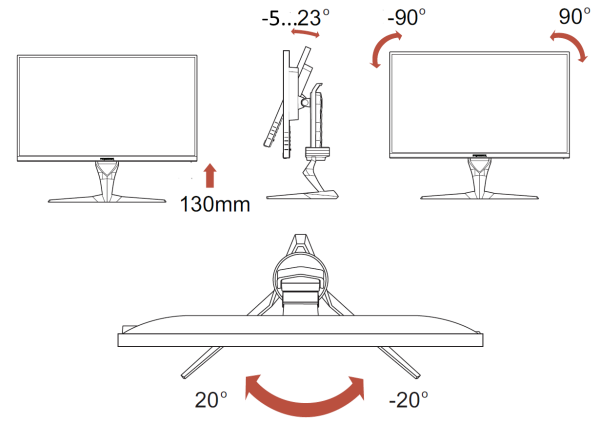
A csatlakozófelületen semmi extra a szokásoshoz képest, de nincs is szükség többre. A DisplayPort 1.4-es hozza a szükséges átviteli sebességet (ami a felbontás, a frissítési frekvencia, a színmélység és mintavételi séma függvénye), és a G-Sync is egészen 170 Hz-ig működik. A gyártó ugyan nem reklámozza, de a DisplayPort bemenetről meghajtva a FreeSync is aktiválható, ha AMD grafikus kártyát használunk. Van még 2 db HDMI 2.0 port is a képjel csatlakoztatásához, de ezeken az elérhető maximális frissítés kisebb (144 Hz), és az adaptív szinkron nem támogatott. A HDR megjelenítés viszont HDMI-n keresztül is működik. Az USB hub négy downstream és egy upstream portból áll, az előbbiek közül kettő a képernyő bal oldalán található. Van még egy analóg audio (fejhallgató) kimenet is a készüléken.

Az OSD menü
A menü szerkezete és külleme, a belépési mód, a két gyorsgomb, amelyekhez változatos funkciók rendelhetők hozzá (alapbeállításban az „üzemmódválasztás” és a fényerő), a főmenü felépítése stb. nagyjából megfelel az utóbbi időben kihozott Predator tipusokban található menürendszernek. Persze vannak jócskán eltérések és finomítások is.
A nyolc gyári preset (illetve hét, plusz a User) itt is megvan, ezek többsége inkább afféle javasolt beállítás (a három Game mód, az ECO és a Graphics), kivéve a Standard-ot (ez a reset utáni natív állapot, változtatható értékekkel, de ha változtatunk, akkor rögtön Userre ugrik), a HDR-t (itt szinte semmilyen átállítás nem lehetséges), és a Usert az egyéni beállításokhoz. Nevezzük ezeket „alapmódoknak”, mert a főmenü fejlécében az jelenik meg, amit itt kiválasztottunk.
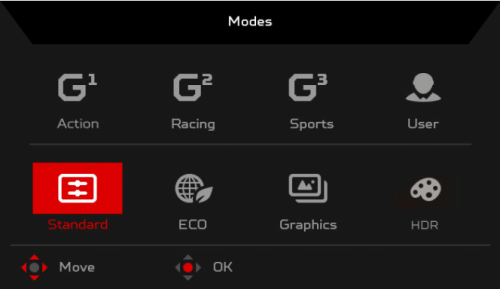
Bármelyiket is választjuk azonban, a főmenüben, a Color almenü Color Space pontjában szintén megjelenik a Standard mint natív színtér, továbbá hat választható „igazi” preset, vagy inkább emuláció, amelyek a színparaméterek tekintetében, beleértve a színegyensúlyt és a gammát, majdnem mindenben változtathatatlanok (a fényerő szerencsére változtatható). Tehát van egy sor emuláció: sRGB, Rec.709, HDR, EBU, DCI és SMPTE-C, bár a HDR némileg kakukktojás közöttük, mivel ez már a Standardhoz hasonlóan az első körben választható az összes paraméterével együtt (lásd fentebb).
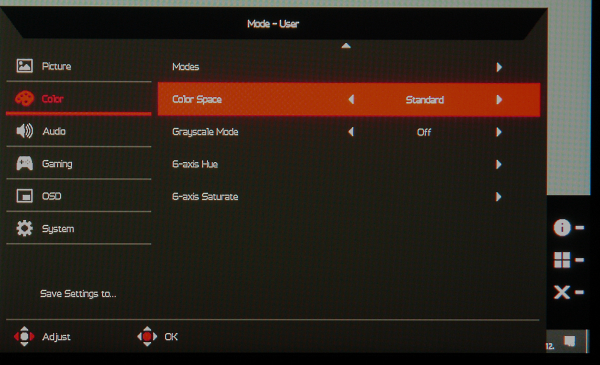
A főmenü első pontja azonban a Picture almenü, ezt látjuk, amikor belépünk a főmenübe:
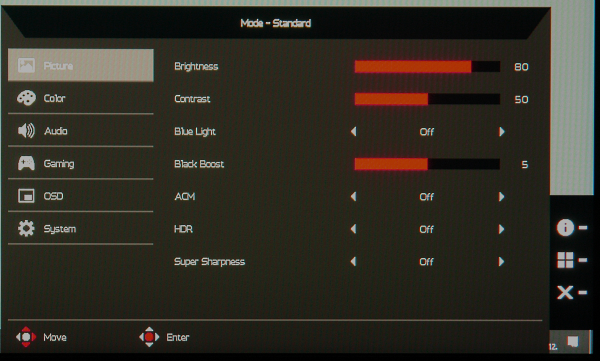
Az ACM rövidítés a dinamikus kontrasztot takarja, amit általában nem szeretünk bekapcsolni. A kékfény-csökkentés (Blue Light funkció) akkor javasolt, ha hosszadalmasan kell a képernyő előtt ülnünk, és kímélni szeretnénk a szemünket. Egyébként ez a funkció, természetéből adódóan, színtorzítást okoz. Mint látható, a HDR itt is szerepel, az Off állásból Auto-ba vagy HDR-600-ba kapcsolható. Ezek eléggé különböznek egymástól, de erről később beszélünk. Lényeges azonban, hogy a HDR funkció nem aktiválódik magától, nekünk kell manuálisan bekapcsolni a monitoron, és az említett két opció közül választhatunk is. (Természetesen a Windows-ban is be kell kapcsolni a HDR opciót, ami csak a Windows 10-ben lehetséges.)
Hosszasan beszélhetnénk még a menürendszerről, de a használati útmutatóban részletesen megtalálható minden. Talán még a Gaming almenüről ejtsük pár szót, elvégre egy gaming monitorról beszélünk.
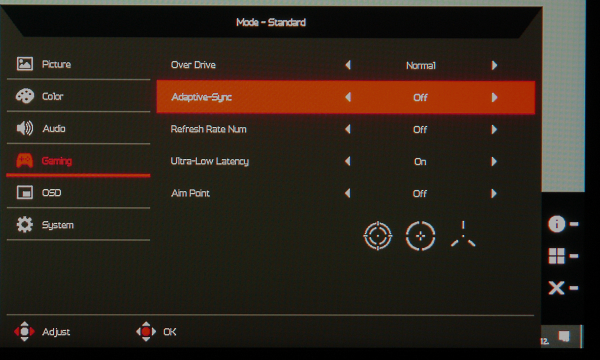
Mint említettük, a dinamikus szinkron vagy adaptív szinkron – DisplayPort bemeneten csatlakozva – lehet G-Sync vagy FreeSync is (ha a grafikus kártya alkalmas erre). HDMI porton csatlakozva nem lehet a dinamikus szinkront használni.
Ha az Adaptive-Sync Off állásban van, hozzáférhetünk az Ultra-Low Latency funkcióhoz, amely be- vagy kikapcsolható. Többnyire ennek nincs jelentősége (hatása), kivéve, amikor a GPU az fps határán mozog az adott monitorfrissítésen, egy adott játék esetében. Mellesleg a Low Latency Mode az Nvidia kezelőpanelen is Ultra állásba kapcsolható, ekkor a kártyának minimalizálni kell a várakozó kockák számát, és ezzel a késleltetést. Hogy miért van benne az opció a monitor menüjében is, azt nem tudtuk megfejteni. Talán azért, hogy a FreeSync mellett is legyen egy ilyen lehetőség?
Fontosabb, hogy a válaszidőt csökkentő overdrive-nak (Over Drive funkció) három fokozata van: Off, Normal vagy Extreme. (Sok monitorban már Off állásban is van „némi” overdrive, a mérések szerint ez itt is fennáll.)
A panelről
Az LCD panelfajtákról az érdeklődő itt talál részleteket, a panel összetett szerkezetéről pedig itt olvashat. Mint eddigi tesztjeinkben, a panelről itt is széles értelemben beszélünk, nemcsak a szigorúan vett TN, VA vagy IPS LCD cellákról, illetve TFT-kkel integrált LCD rétegről. Tulajdonképpen az egész képernyő jellemzőit vizsgáljuk, kivéve a design-t és mechanikai elemeket – ezekről korábban volt szó.
A fontos mutatók közé tartozik a fényszivárgás (bleeding, leakage), a panel (lényegében a háttérvilágítás) inhomogenitása, és az „IPS-glow”. A glow vagy „befénylés” ugyan többé-kevésbé minden panelfajtánál jelen van, de kétségtelenül az IPS-re a leginkább jellemző. Ám az ebben a monitorban használt panel a vizuális vizsgálat során határozottan kisebb glow-t mutatott, legalábbis horizontálisan, mint amit az átlagos IPS paneleknél megszoktuk. Talán az AUO-nak sikerült valamilyen technológiai újítást bevezetnie. Ami nagy előny az IPS esetében, az a relatíve nagy betekintési szög (a panelfajták között a legnagyobb). A specifikációk vízszintesen és függőlegesen is 178-178 fokot szoktak megadni, de ez nem életszerű, mert egyrészt a kontraszt 10:1-re eséséhez van kötve, másrészt ilyen szög alatt a világon senki nem néz képet.
A fényszivárgás és a homogenitás még ugyanazon a monitortípuson belül is egyedi (példányonkénti) szórást mutat, tehát egy másik ugyanilyen modell másképp viselkedhet, mint az általunk mért, illetve vizsgált készülék. A bleedinget egy, teljesen sötét környezetben a fekete jellel meghajtott képernyőről készített fotóval szemléltethetjük. Rendeltetésszerű használat közben csak ritkán fedezhető fel a bleeding megléte.
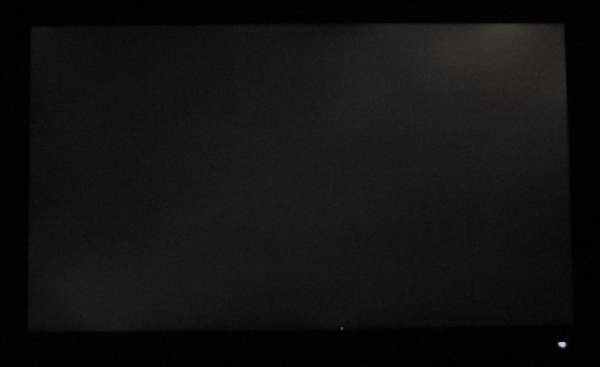
A képernyő homogenitása (uniformity), illetve inhomogenitása műszeres méréssel vizsgálható, mert szabad szemmel nézve az eredmény rendkívül szubjektív. Kétféle mérési eredményt szoktunk bemutatni: a fénysűrűség inhomogenitását és a színhőmérséklet inhomogenitását, konkrét (általában közepes) fényerő mellett, legalább kilenc ponton mérve a képernyő felületén. Az XB323UGP esetében nem lehetünk teljesen elégedettek a mérési eredményekkel, de hozzátehetjük, hogy igazán jó uniformitást csak a nagyon drága designer vagy editor monitoroknál tapasztalunk.
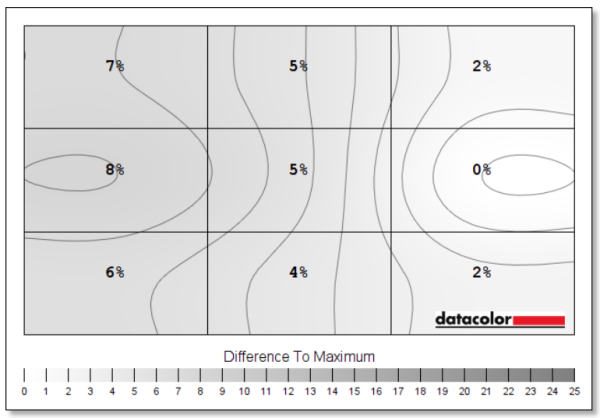
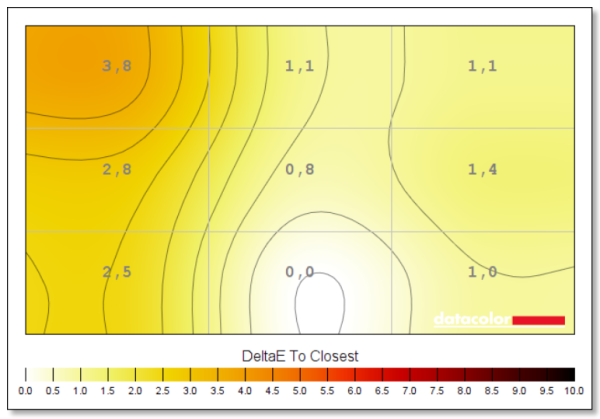
Felső ábra: a fénysűrűség inhomogenitása sehol sem haladja meg a 10%-os eltérést, így ebben a monitorkategóriában jónak mondható. Alsó ábra: a színhőmérséklet hibája csupán a bal felső sarokban haladja meg a ΔE = 3 határt, ami szintén tolerálható. Az uniformitás és a bleeding is példányról példányra eltérő lehet ugyanannál a típusnál is
Ami a színeket, a színtartomány nagyságát (amely az Adobe RGB-nél is nagyobb), és a kalibrálhatóságot illeti, ebben a monitorban az IPS panel nagyon jó minőségűnek mutatkozott, ez tesztelés közben és a kalibrálás/profilírozás során is bebizonyosodott. A natív színgamut közelítő vizsgálata első menetben a következő eredményre vezetett:
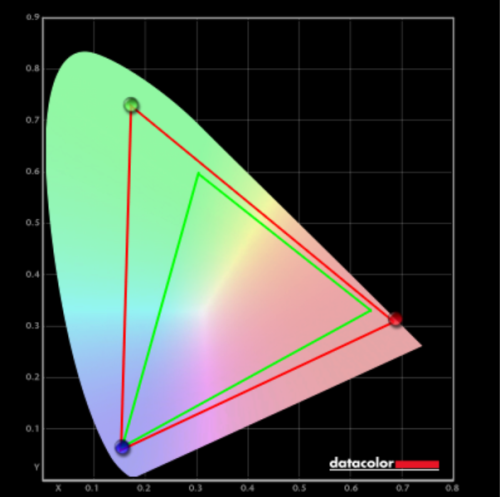
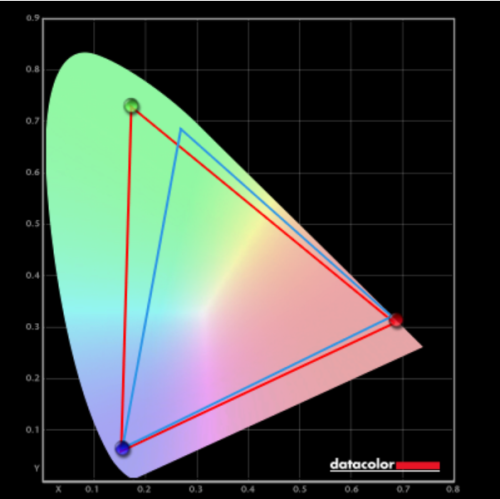
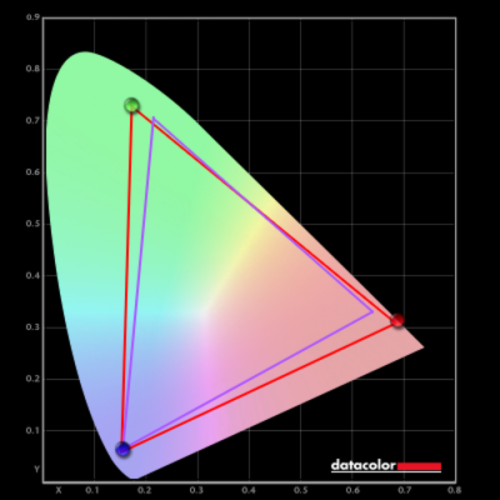
Mind a három ábrán ugyanaz a piros háromszög jelöli a mért natív színtartományt. A felső, a középső, illetve az alsó ábra mutatja, hogy milyen mértékben fedi le a natív gamut az sRGB, a DCI-P3, illetve az Adobe RGB színháromszöget. A tájékozódó mérés szerint az sRGB lefedettsége 100%-os, a P3-é 94%-os, az Adobe RGB-é pedig 99%. Az is látszik azonban, hogy területére nézve a natív színtartomány jóval nagyobb mindhárom szabványos színtérnél
Standard (reset utáni) alapállapotban megmértük a monitor átlagos gammáját is. A menüben lévő gamma beállítást 2,2 értéken hagytuk. Később ezt pontosabban is meg fogjuk mérni.
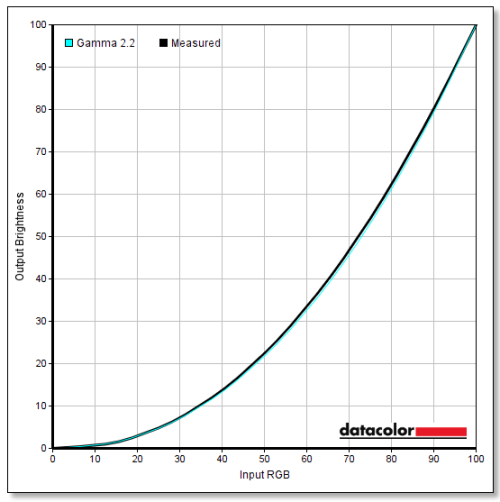
A gamma jó közelítéssel hozza a választott 2,2-t (kicsivel alatta marad, ami azt jelenti, hogy a mért görbe (fekete) valamivel a 2,2 kitevőjű hatványfüggvény fölött fut, kivéve a legalacsonyabb tartományt, ahol az egyezés pontosabbnak látszik
Szintén a panelképességek közé soroljuk a pixelek válaszidejét (RT = response time), a mozgókép válaszidőt (MPRT = moving picture response time) és a display lag-et is (bár ezek mindegyikét befolyásolják a monitor bizonyos beállításai), de ezekkel a következő szakaszban foglalkozunk, mivel a játéknál ezek kiemelkedően fontosak.
Játék
Ez a monitor az eddigiek szerint akár grafikai tervezésre vagy fotók feldolgozására is alkalmas, de a gyártó elsődlegesen mégiscsak a gamereknek szánja. Méghozzá nemcsak az eSport világversenyek résztvevőinek, akik esetleg ragaszkodnak a 24”-es, 240 Hz-es TN paneles monitoraikhoz, hanem tulajdonképpen minden, akár nagyon magas szinten játszó gamernek is.
Az ebbe a monitorba épített gyors IPS panel még nem általános (bár néhány más gyártó is kihozott már kis válaszidejű és nagy frissítési frekvenciájú IPS panelt tartalmazó monitorral). A Predator XB323UGP nagyon rövid pixelátmenet (RT = válaszidő), kis késleltetést, és a nagy frissítési frekvenciából következően kis MPRT-t (moving picture response time), azaz kis mozgáselmosódást ígér. Fontos a válaszidő és a mozgókép-válaszidő lényegi megkülönböztetése. Az előbbi a pixelek átmeneti ideje (GtoG), a másik pixelek láthatóságának ideje (ha nincs strobing backlight, akkor gyakorlatilag a frissítési ciklus ideje). Nézzük most ezeket!
A monitor teljes késleltetését (display lag) mi egyelőre csak közvetve és hozzávetőlegesen tudjuk megmérni, a Bodnar féle lag-mérővel meghatározott értékekből levezetve. Ez a segédeszköz ugyanis 1080p jelet tud kiadni 60 fps mellett, és a mért átmenet nem (több különböző) GtoG, hanem BtoW (azaz feketéből fehérbe). Tehát amit kapunk, az 60 Hz frissítésen, és vizsgált monitorunk natív felbontásával nem megegyező felbontás mellett érvényes, továbbá BtoW átmenetre vonakozik. A lag-mérővel a következőket mértük:
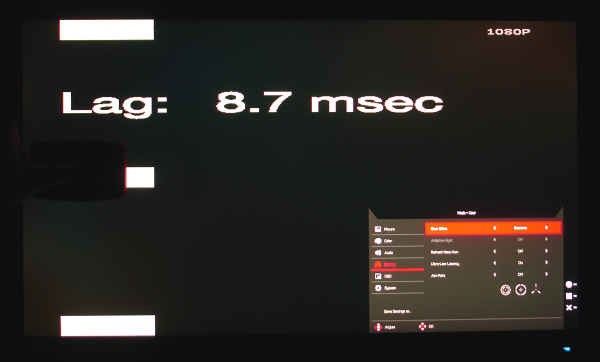
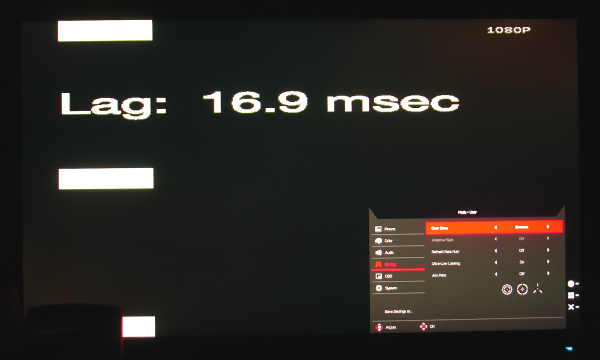
Extreme overdrive mellett 60 Hz-en a képernyő középvonalában 8,7 ms-ot, az alján 16,9 ms-ot mértünk. A teljes késleltetés tehát alig nagyobb, mint a 16,7 ms-os ciklusidő, ez esetben kb. az MPRT. Off, illetve Normal overdrive beállításban a mért idők kb. 0,3, illetve 0,5 ms-mal nagyobbak, ami persze BtoW átmenetre vonatkozik (a GtoG idők ennél hosszabbak)
Reálisan becsülve, ha 170 Hz-re állítjuk a frissítést, a ciklusidő 6/17-ére csökken (5,9 ms), amihez egy kedvezőtlen átlagos 3 ms válaszidőt hozzáadva is kb. 9 ms-ot kapunk a teljes display lag-re. Ez kiváló teljesítmény egy IPS paneltől.
A kis MPRT hatása megjelenik a mozgáselmosódás csökkenésében. Ez szokásosan a képernyőn gyorsan mozgó objektumok szinkron kamerás követésével igazolható. A 60 Hz-es „alapfrissítéshez” tartozó tipikusan nagy mozgáselmosódást (és a válaszidő okozta utánhúzást) már több tesztünkben bemutattuk, pl. itt. Az overdrive változtatása a pixel-válaszidőt változtatja, az MPRT-t nem. A generális mozgáselmosódás az MPRT-től, azaz első fokon a frissítéstől függ (amennyiben az fps is ennek megfelelő). A tesztelt monitoron 170 Hz frissítés mellett készítettünk követő kamerás felvételeket 1440 pixel/s sebességgel mozgó ufókról, a háromféle overdrive beállításban.
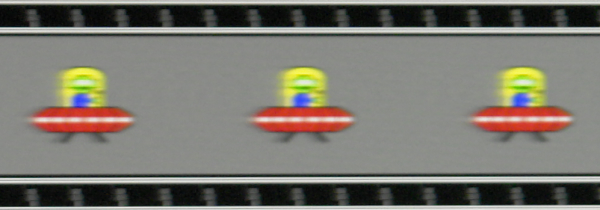
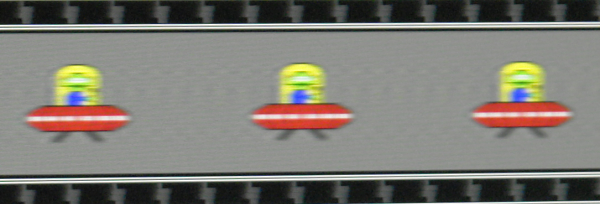
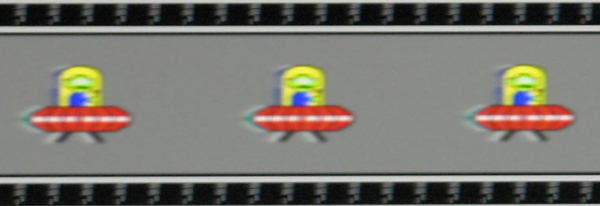
A mozgó ufók követő kamerás fotói az overdrive Off (felül), Normal (középen) és Extreme (alul) beállításában. Ennek alapján a legjobb beállítás a Normal, mivel az utánhúzás (= válaszidő) elhanyagolható mértékűre csökken, míg az Extreme opció elég durva inverz ghostingot okoz. Játék közben ez nem feltétlenül jelentkezik ennyire észrevehetően, de olykor zavaró lehet. A mozgáselmosódás messze kisebb, mint 60 Hz frissítés mellett, de ez várható volt a majdnem háromszoros (170 Hz) frissítési frekvencián
Kíváncsiságból még megnéztük, hogy van-e képkocka-dobás az overclock miatt. A megfelelő expozícióval készített fotó azt mutatja, hogy nem.
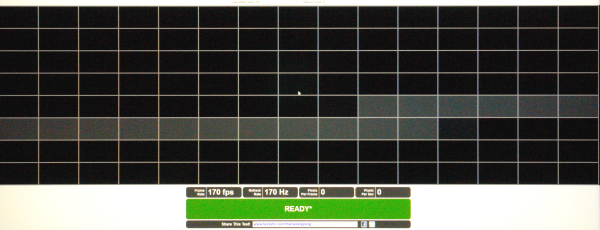
Összesítve, a monitor kellőképpen reszponzív, Normal overdrive-ot használva a display lag tükrözi a TN panelekkel versengő kis válaszidőt, és a nagy frissítésnek köszönhető kis mozgáselmosódást. Többféle játékkal kipróbáltuk az új Predatort, köztük HDR játékokkal is, mivel az XB323UGP a gyártó szerint teljesíti a DisplayHDR 600-as kategória követelményeit. Ez csak akkor igaz, ha a HDR beállítás HDR-600, és nem HDR Auto, mivel a HDR Auto esetében nem lép működésbe a local dimming (lásd később).

Egy képkocka a Shadows Warrior 2 HDR játékból
DisplayHDR 600
A VESA LCD és OLED monitorokra vonatkozó HDR specifikációja öt LCD és két OLED HDR-kategóriát rögzített (DisplayHDR 400, 500, 600, 1000, 1400, 400 TRUE BLACK és 500 TRUE BLACK). Ezek a számok a minimálisan megkövetelt csúcsfénysűrűséget („fényerőt”) jelentik a képernyő 10%-ának megfelelő területen, középen mérve.
A képfelület 10%-án min. 600 nit fényerő mellett a DisplayHDR 600-as kategóriában az egyéb fő elvárások: 0,1 nit maximális feketeszint, local dimminggel megnövelt kontrasztarány, lényegesen megnövelt színtartomány (min. a DCI-P3 90%-a), és 10 bites képfeldolgozás. Más követelmények is vannak, ezeket az olvasó megtalálja a VESA honlapján.
Mint köztudott, jelenleg a legelterjedtebb HDR formátum a TV-készülékekhez kidolgozott HDR10, amely némileg szigorúbb a DisplayHDR 600-nál, és nagyjából a DisplayHDR 1000-nek felel meg. A HDR10 (vagy némileg módosított formája) a HDR UHD Blu-ray lemezeken kötelezően használt, a HDR streaming szolgáltatásokban is meghatározónak mondható, és a játékprogramozásnál is szem előtt tartott uralkodó szabvány, illetve ajánlás. (Persze más formátumok is erősödőben vannak, mint a Dolby Vision, a HDR10+ és a TV-műsorszóráshoz javasolt HLG.)
A HDR10 (és a HDR10+ és Dolby Vision) különlegessége, hogy a hagyományos gammától nagyon eltérő elektrooptikai átviteli függvényt, az ún. PQ EOTF-et használja. A HDR formátumok „konténer” színtere pedig a szuperszéles BT.2020, amit a VESA a monitoroktól persze nem vár el. (Jelenleg semmilyen kijelző színtere nem éri a BT.2020-ast, kivéve azt a néhány RGB lézerprojektort, amely a világ kiváltságos óriásmozijaiban vetít.) A VESA legmagasabb követelménye a DisplayHDR 1400-as kategóriában elvárt 95%-os DCI-P3 lefedettség, az összes többiben ez 90%, kivéve a legalsót.
A tesztelés kiterjedt a monitor HDR képességeinek vizsgálatára is, ezért volt fontos a fentiek elmondására. Az XB323UGP a HDR jelet nem észleli automatikusan, hanem az opciót aktiválni kell a HDR-hez, ahogy korábban leírtuk. Emellett a Gépház/Rendszer/Kijelző alatt is be kell kapcsolni a HDR megjelenítést.
A Picture almenüben a HDR kétféle lehetőséget kínál fel, a HDR Auto-t és a HDR-600-at. Az utóbbi jelentése evidens, az előbbi nincs pontosan definiálva, de valószínűsíthetően csak a HDR jel (metaadatok) fogadását teszi lehetővé, és tőle telhetően igyekszik a PQ EOTF megközelítésére. Mivel azonban ehhez a módhoz a local dimming nincs hozzárendelve, az SDR-nek megfelelő dinamika teljesen alkalmatlan még a HDR megközelítésére is.
A HDR játékok futtatásának, amire az előző szakasz végén utaltunk, vagy HDR filmek lejátszásának csakis a HDR-600 beállításban van értelme. Itt a local dimming (bár csak 16 zónából áll, ami nagyon kevés) hatékonyan működik, és a dinamikát a 700 nitnél is nagyobb fényerő is javítja, ráadásul ez nemcsak a felület 10%-án, hanem a teljes felületen is megvan. A monitor színtere óriási, kétdimenziós területére nézve az Adobe RGB-nél is sokkal nagyobb. Ez természetesen szubjektíve javítja a HDR reprodukciót, mivel a DCI-P3 lefedettsége kb. 94%-os, meghaladva a 90%-os elvárást. Így összességében, ha a G-Sync-et is aktiváljuk, impresszív, képhibáktól mentes, színekben gazdag játékélményben lehet részünk.
Beállítva a beállítandókat (a HDR mód szinte semmihez nem enged hozzáférést, ezért sem a fehérpontot, sem a színegyüttfutást, sem a gamutot nem lehet állítani), egy színmérő műszerrel, a CalMAN mérőszoftverrel és egy külső jelgenerátor hardverrel elvégeztünk egy gyors analízist, először a színegyensúlyt és az EOTF-et vizsgálva. Az analízis alapja a HDR10.
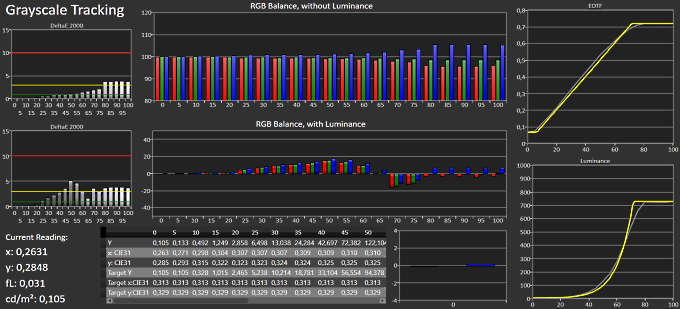
Középen: a relatív és az abszolút színegyensúly (szürkeskála), bal oldalon a hozzájuk tartozó hibagrafikonok. Jobb oldalon a PQ EOTF, alatta a fénysűrűség görbéje. Itt is látszik, hogy max. fénysűrűség (csakis HDR-ben) 720 nit körüli, a limitálás nem éles, a sarkot „roll off” kerekíti le. Mind a két görbe előbb kissé a sárga referencia fölött fut, majd egy pontban alá kerül. Ez tükröződik az abszolút RGB egyensúly futásában is. Kb. a 75-80%-os kódérték fölött az értékek nem változnak. Ez csak akkor következne be, ha a fénysűrűség elérné az 1000 nitet. A monitor HDR kontrasztaránya jó közelítéssel 7200:1, ami a local dimmingnek köszönhető
A következő lépésben arra voltunk kíváncsiak, hogy a monitor HDR színterét (amely értelemszerűen az elérhető legnagyobb elérhető, azaz a natív színtér) a BT.2020-as színtér mennyire fedi le.
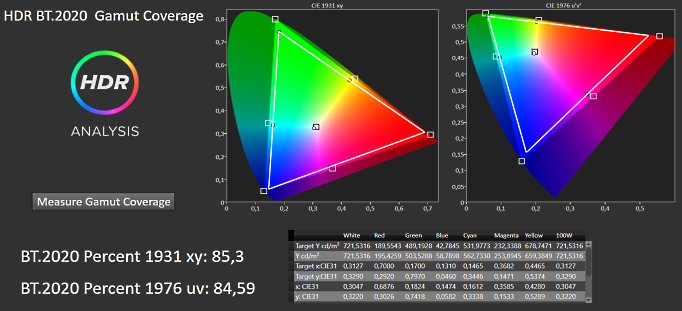
A színtartomány szempontjából a monitor képességei imponálóak: az 1931-es xy színingerdiagramon a natív tartomány a BT.2020-nak 85,3%-a, a 1976-os u´v´ uniform diagramon pedig 84,59%-a (fehér háromszögek)
Hogy ez mit jelent, ha a monitor natív színterét a DCI-P3-hoz, pontosabban a vöröspontban picit eltérő HDR UHDA-P3 színtartományhoz viszonyítjuk, azt a következő ábra mutatja:
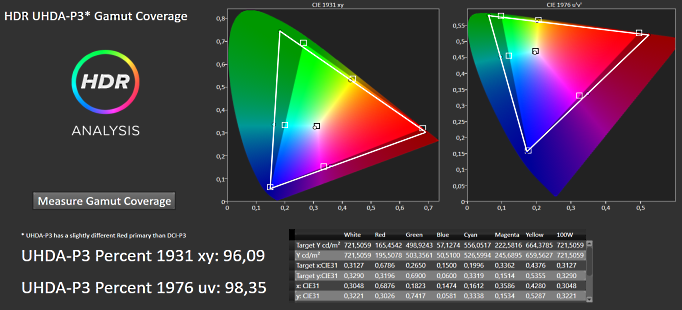
A P3 lefedettsége 96,09% (xy színdiagram), illetve 98,35% (u´v´ színdiagram). A fehér háromszögek a monitor natív színterét jelölik
A HDR-t játékokkal (lásd az előző szakaszt) és filmrészletekkel is kipróbáltuk. Az illusztráció kedvéért bemutatunk egy képkockát a Passangers című HDR filmből:

SDR módok és kalibrálás/profilírozás az sRGB, DCI-P3 és Adobe RGB szabványokhoz
Írásunk elején felsoroltuk a „preseteket”, továbbá a Color Space pontban kiválasztható emulációkat. Az sRGB és DCI-P3 emulációk kalibrálással, ill. ICC profil generálásával pontosításra szorultak, mert „kidobozolás” és pár órás „járatás” után jócskán eltértek a szabványoktól. Adobe RGB emuláció nincs a monitorban, viszont a Standard beállításból kiindulva sikeresen kalibrálható/profilírozható volt ez a színtér is. A Rec.709, EBU és SMPTE beállításokat nem kalibráltuk külön (ezek nagyon közel állnak az sRGB-hez).
A háromféle Game-preset (G1 – Action, G2 – Racing és G3 – Sports, ezek a nyolc „alapbeállítás” részei) teljesen külön átállíthatók ízlés szerint (itt a szabványok kevésbé számítanak), és az új beállítások elmenthetők három memóriahelyre. Akár egyetlen paraméter átállítása is bármelyik preset vagy emuláció esetében maga után vonja, hogy a mód neve Userre változik.
Szerencsére a Brightness (fényerő) változtatása egyik emulációban sem volt letiltva, így megválaszthattuk a fényerőt, amelyre kalibrálunk. Egyébként a 100-as osztáshoz tartozó max. fényerő (SDR-ben) kb. 417 nit, tehát meghaladja a specifikáció szerinti 400 nitet (reset utáni Standard beállításban). Az sRGB-t 120 nitre, az Adobe RGB-t 140 nitre, a P3-at kivételesen az elérhető maximumra, kb. 417 nitre, mivel kíváncsiak voltunk rá, hogy nagy fényerőn (ami a HDR-hez kell) hogyan viselkedik a P3-mas színtér. Igaz, HDR-ben ennél is jóval nagyobb a fényerő.
Adobe RGB
Itt most csak a legnagyobb szabványos színtér, az Adobe RGB kalibrálásának és profilírozásának eredményét mutatjuk be ábrákon, a másik két színtér esetében az eredményt és a ΔE eltéréseket szövegesen adjuk meg.
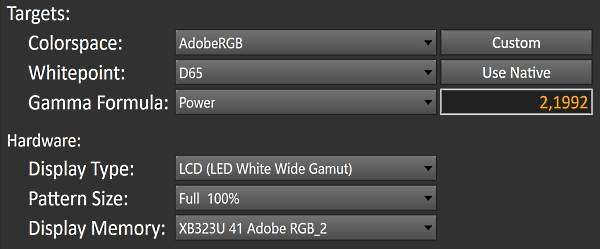
A mérőszoftver kiinduló beállítása
Szokásosan az első lépés – a végpontozás után – a színegyensúly (szürkeskála) és a gamma megmérése:
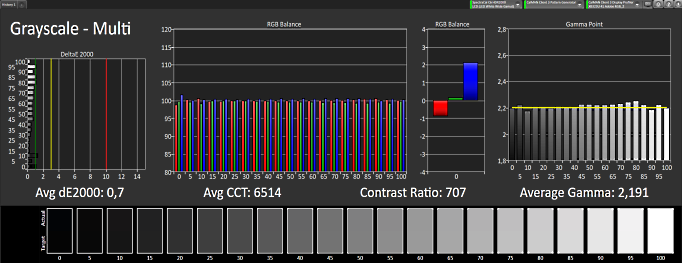
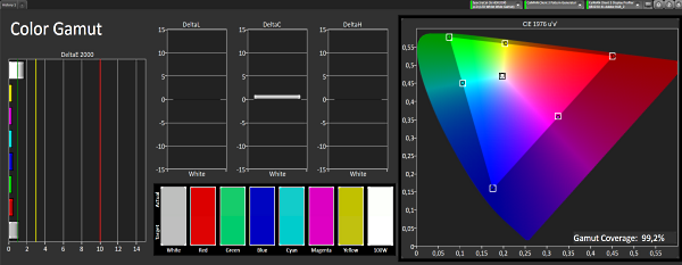
Az Adobe RGB kalibrálás eredménye 140 nit fényerőt megcélozva. Felső ábra: középen az RGB együttfutás, bal oldalon a ΔE2000 grafikonja, jobb oldalon a gamma. Az átlagos gamma 2,191, az átlagos korrelált színhőmérséklet 6514 K, a kontrasztarány 707:1, az átlagos szürkeskála-hiba pedig ΔE = 0,7. Az eredmény kiváló, leszámítva, hogy kicsit nagyobb kontrasztot vártunk. Alsó ábra: A kalibrált, ICC profillal korrigált Adobe RGB színgamut önmagáért beszél: 99,2%-os lefedettség, észlelhetetlenül kis hibák
Végül megmutatjuk a kalibrálás előtti és utáni állapot közötti különbséget, ahol a gamuton belüli színek (Color Checker Classic színpontok) pozíciói is láthatók
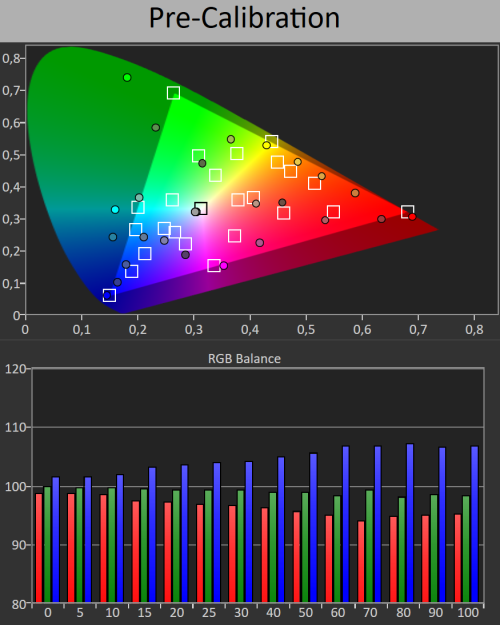
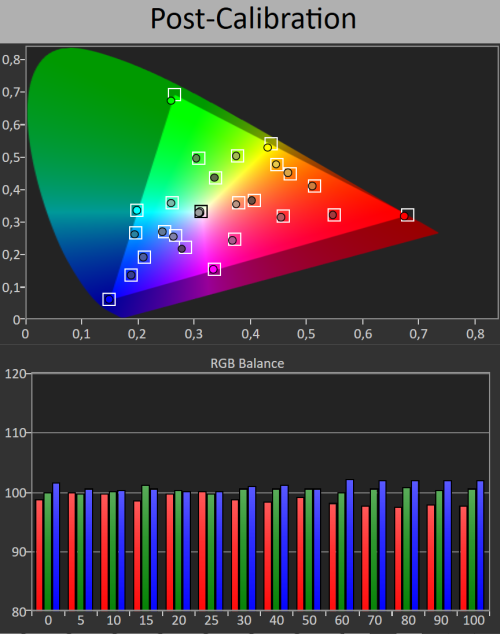
Felül a színtartomány és a belső színpozíciók, továbbá a színegyensúly a kalibrálás előtt, alul ugyanez a kalibrálás után. A ColorChecker színpontok hibája 5,26-ról 0,56-ra, a szürkeskála hibája 4,08-ról 0,76-ra csökkent. A fényerő 141 nit (140 célérték mellett)
Az sRGB kalibrálás esetében a ColorChecker 2,21-es kalibráció előtt színhibája 0,4-re csökkent a kalibrálással, a szürkeskála hibája pedig 3,48-ról 0,63-ra. A fényerő 118,1 nit (120 helyett). A DCI-P3 kalibrálás előtti hibái meglehetősen nagyok voltak: 6,23 (ColorChecker) és 4,62 (szürkeskála). Mint említettük, a megcélzott fényerőt itt az elérhető maximumra választottuk (417 nit), a kapott fényerő 405,9 nit lett. Kalibrálás után a ColorChecker hibája 1,0, a szürkeskáláé 1,14.
Összegzés
A Predator XB323UGP megfelel azoknak a kritikus elvárásoknak, amelyeket a gamerek támasztanak egy monitorral szemben. Válaszideje valóban kicsi, 1 ms-hoz közeli, maximális frissítése 170 Hz, ebből következően a mozgáselmosódás is kicsi, továbbá a képernyő teljes késleltetése is 10 ms alatt van. Az IPS panel jellemzői kiválóak, a kép élénk és éles. A monitor még a designereknek és a fotósoknak is jó szívvel javasolható, azzal a fenntartással, hogy a képernyő homogenitása lehetne kicsit jobb. Biztosan nem került volna sokba, ha a gyártó beépítette volna a háttérvilágítás egyenletességét javító elektronikát.
HDR képességei meghaladják a DisplayHDR 600 kategória követelményeit a maximális fénysűrűség értékében, dinamikában és a színtér nagyságában is. Ez utóbbi különösen kiemelkedő, mert a kvantumszemcsékkel felturbózott hatalmas színtartomány egészen jól megközelíti – bár természetesen nem érheti el – azt a BT.2020-as referencia-színteret, amelyről a kijelzők (és fejlesztőik) egyelőre csak álmodoznak. A local dimming ugyan csak 16 zónás, de a kontrasztot mégis a sokszorosára emeli az SDR-hez képest.
A szokásos szabványos színterekhez, mint az sRGB, az Adobe RGB és a P3, a monitor kiválóan kalibrálható és profilírozható, feltéve, hogy megfelelő minőségű mérőműszert és hatékony szoftvert használunk. A kapott ICC profilokkal a referencia-színek (nemcsak a gamut határán lévő színek) az észlelési határ alatti hibával jeleníthetők meg.
Értékelés
Ami tetszett
- Elegáns és minőségi design
- 170 Hz-es frissítési frekvencia (overclock-kal, DisplayPorton)
- Kis válaszidő, kis késleltetés
- Hatalmas natív színterjedelem
- DisplayHDR 600, local dimming (HDR-600 beállításban)
- G-Sync és FreeSync (DisplayPorton csatlakozva)
Ami kevésbé tetszett
- A local dimming 16 zónás
- A HDR Auto opció felesleges, mert a dinamika ugyanakkora, mint SDR-ben
- Nem kapott a készülék ULMB funkciót
- A monitor tesztelését a monitorinfo.hu munkatársai végezték.
A monitor tesztelését a monitorinfo.hu munkatársai végezték.











